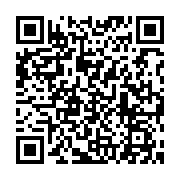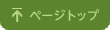T102HA 充電出来ない MicroUSB コネクタ破損 PC修理しました。
パソコン修理専門店 ルキテック 橘@大阪@本町です。
ASUS TransBook Mini T102HAが充電出来ないとのことで奈良県より修理のご依頼をお送りいただけました。
ASUS TransBook Mini T102HAです。
MicroUSBポートを使って充電するのですが、コネクターが奥に入ってしまっていて物理的に差し込めなくなってます。
これは困りましたね。。。
充電が無くなれば、バッテリー駆動が出来ないので電源が全く入らなくなります。
結論からいいますとMicroUSBポートを修理します。
さ!分解して修理です!
T102HAの分解はどこにもビスが無く内部のマザーボードにアクセスするためには前面の液晶ガラスを取り外して分解します。
これが超難しい!!(私は慣れてますのでなんとも思わない(汗))
失敗するとガラスを割ってしまってパネルまるごとの交換となるのです。
前面ガラスと液晶が一体のパネルになっており超強力両面テープで接着されてます。
ぐるっと一周協力粘着テープで接着されてます。
開けてみると愕然…MicroUSBポートがあらぬ方向に向いております。
明後日の方向?
違う角度から見てみましょう
出た、ワァオ!!(おかだふう)
マザーボードから完全に浮き上がってますね。
マザーボードを取り外しました。
液晶を取り外したあとは、すんなりとマザーボードは取り外せます。
データ救出したい場合は、この機種は無理なんです。
分解してもハードディスクは入っていないのでデータだけ救出することが実は出来ません。
データはどこに記録されているかというとマザーボードに上のeMMCメモリに記録されております。
データを取り出したい場合は本体を修理する方法があります。
電源が入らなくて修理出来ない場合でも弊社では復旧する方法はありますが…。これはまた別の機会にブログにします。
さてここからが衝撃!!!
MicroUSBコネクターを取り外してみましょう!
ガビーン!
Oh my God!
Jesus!
ランドが全部剥離してます!
コネクタを用意してハンダづけをしようにもハンダがのるランドが無い…うーむ…
コネクタがもげたときの衝撃で剥がれてちぎれてますね。。。
どうしよう…ハンダづけ出来ない…
と普通ならなるのでしょうが、なんとかします。
修理屋としての腕がなります。
なかなかの壊れっぷりグランプリ…
なければ作ればよいだけのこと。
ハンダづけするためのパターンが剥離しています。
ランドというのですが、なければ作ります。
MicroUSBポートの端子間のは幅は約2.7ミリの間に5本のパターンがありますが、
狭い2.7ミリの間のすべて剥離したパターンを修復して、なおかつハンダづけするのです…5本の間隔は約0.6ミリ。
ハンダづけするのはなかなかの難易度です。
難易度なんて関係ありません!
直したいと思う気持ちがあれば問題なし!
ばっちり修復出来ました!
ランド修復をおこないパターンがめくれていたので、適切に処置をおこない断線をジャンパー線で飛ばしました。
テスターで抵抗値を測ってばっちり問題ありません!!
コネクタをハンダづけして、ちょっとした衝撃でも耐えられるように補強しました。
マザーボードをとりつけてコネクタを差し込んでみましょう。
うん。バッチリ。
マザーボードを組み立てて、こんどは液晶パネルを専用両面テープで取り付けます。四隅もきちんとテープ貼り。
きれいに貼り付けます。
性格なんでしょうか曲がってると許せないんです…。(汗)
内部から充電ができるか見てみましょう。
MicroUSBコネクタの充電器を差し込んでみます。
おーーーーーーーーーーーーーー。
充電ランプがバッチリオレンジ色に光っております!
オレンジ色に点灯=充電が始まりました。
ばっちりです!直りました!!
両面テープで液晶パネルを接着します。
ずれると貼り直しが出来ないので慎重に慎重に。
丁寧に心がけて修理してます。
細部にまで心配りをしないと適当な仕事では修理は出来ません。
神は細部に宿る。
さて電源ボタンを押してみましょう!
どうでしょう?!ばっちり直ってるかなー?!スイッチオン!
おおおーーーーーーーーーーーーーーーーー!
ASUSのロゴが!
バッチリ起動しました!
充電できなくなった原因はこの小さなコネクタ一つ。
MicroUSBコネクタを新品に交換して剥がたランドパターンを修復してハンダづけしてから補強しました。
動作検証を行い充電・放電・充電も確認し、各種動作検証も問題なく無事修理が完了いたしました。
これだと思われる症状ですが、 コネクタの破損の故障はご相談ください。
- コネクタが破損していて差し込めない
- 充電が始まらない
- コネクタが取れてしまった
- データを取り出したい・復旧したい
パソコン修理・データ復旧のご相談・御見積のご依頼は、
パソコン修理専門店 ルキテック 06-6484-6102
データ復旧のご相談は・お見積のご依頼は、
データ復旧専門店 データハンター 0120-937-202
LINE@はじめました。
お得なクーポン配布予定です。